Als u uw Android-schermafbeeldingen op uw Windows-pc wilt hebben, moet u over het algemeen schermafbeeldingen van uw Android maken en die schermafbeeldingen vervolgens naar uw pc overbrengen via Bluetooth, een USB-kabel of een andere manier.
Maar dit proces is erg tijdrovend, en daarom hebben we hier een cool alternatief voor waarmee je rechtstreeks vanaf je Android-apparaat screenshots kunt maken en het niet nodig is om op sommige knoppen op je Android te drukken.
Lees ook: Automatisch filmondertitels downloaden op Android
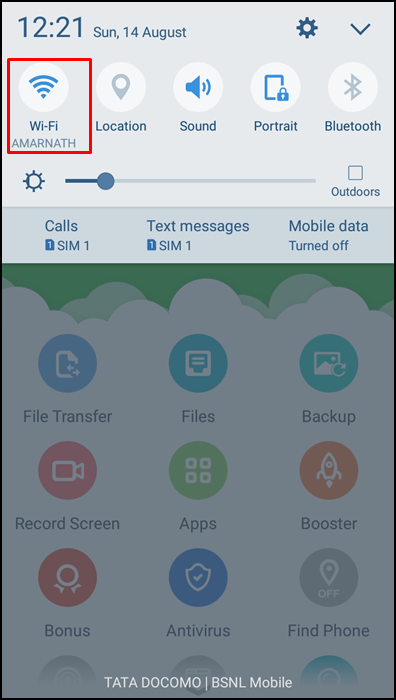
Stappen om screenshots van Android-telefoons rechtstreeks vanaf pc te maken
De methode is eenvoudig en hangt af van een app waarmee u uw apparaat op uw pc kunt bedienen, en daarmee kunt u eenvoudig screenshots van uw pc maken en deze rechtstreeks op uw pc opslaan. Volg enkele eenvoudige stappen hieronder om verder te gaan.
1. Download en installeer eerst op uw Android-apparaat de app AirDroid.
2. Verbind nu uw Android en pc met een standaard wifi-netwerk om via dat netwerk toegang te krijgen tot uw apparaat.
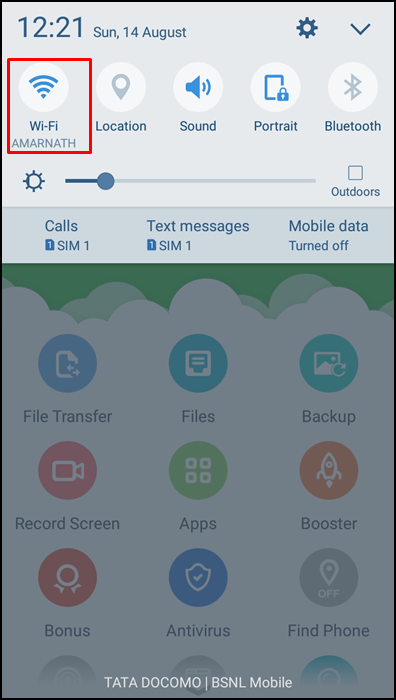
3. Start nu de AirDroid-app op je Android. In de app zie je een IP-adres en een poortnummer; noteer het. Of u kunt op de QR-codescanner klikken.
4. Open nu in uw pc-browser web.airdroid.com, en je ziet de optie”Scan Qr Code”
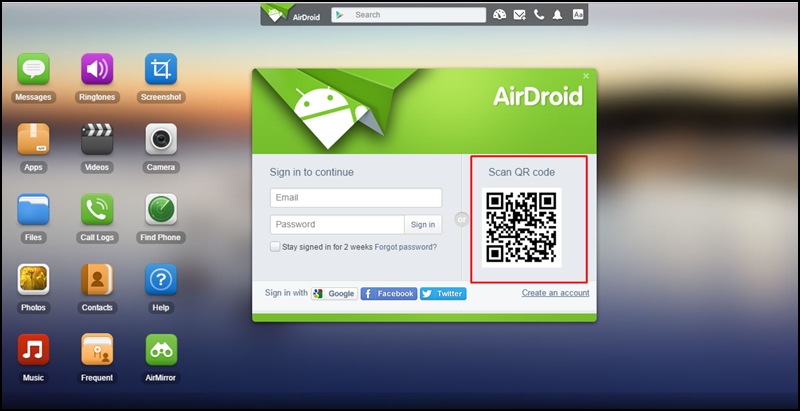
5. Open nu de AirDroid-app vanaf uw Android en scan de QR-code die op uw computerscherm wordt weergegeven. Nu moet je de verbinding op je Android-apparaat accepteren en je Android is dan met succes verbonden met je Windows-pc.
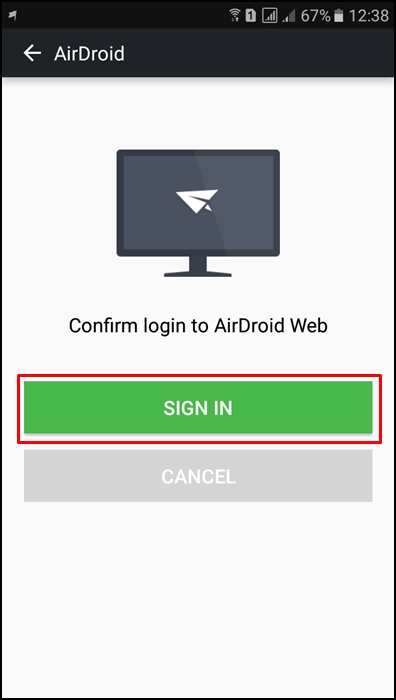
6. Eenmaal verbonden, kunt u de optie’Screenshot’ van de webversie van AirDroid gebruiken om screenshots te maken.
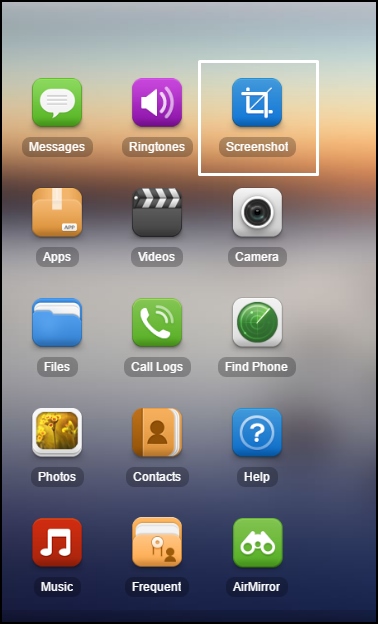
Dat was alles! Je bent hiermee klaar; u kunt elke schermafbeelding opslaan door deze rechtstreeks van uw pc-scherm te nemen.
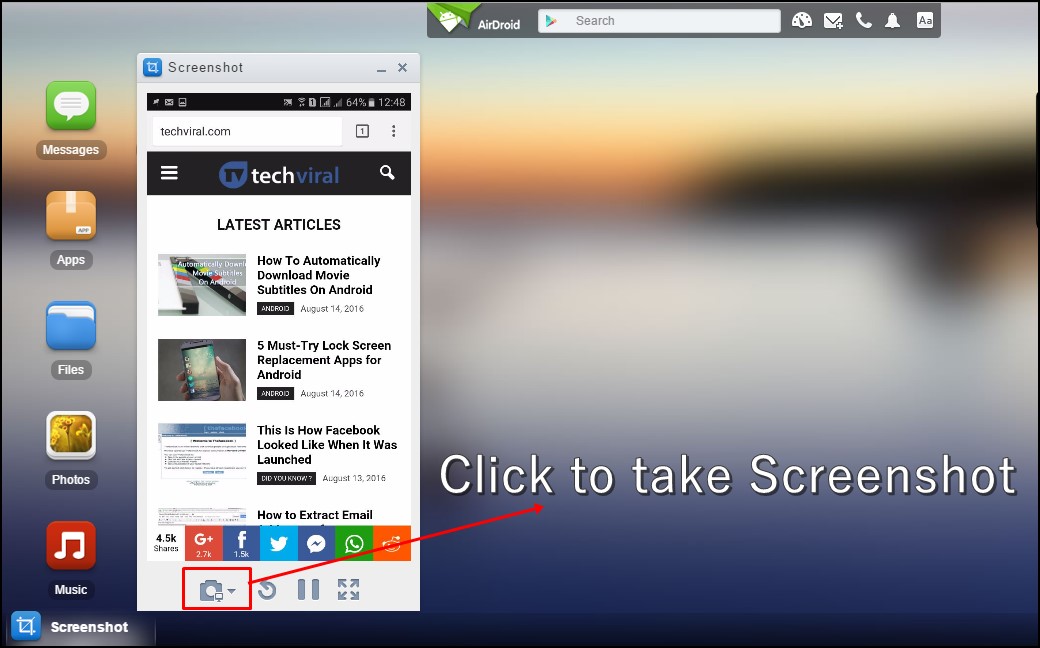
ApowerMirror gebruiken
Voor degenen die het niet weten, ApowerMirror is een van de beste apps voor schermspiegeling beschikbaar voor de pc. Het mooie van ApowerMirror is dat het gebruikers een breed scala aan opties biedt nadat ze op de smartphone hebben nagedacht.
Je kunt bijvoorbeeld de schermafbeelding vastleggen, het volledige scherm opnemen of Android-functies bedienen, enz. Dus hier is hoe je ApowerMirror kunt gebruiken om een screenshot van een Android-telefoon rechtstreeks vanaf je pc te maken.
1. Download en installeer allereerst ApowerMirror op je computer. Download na het downloaden de mobiele app op uw Android-smartphone.
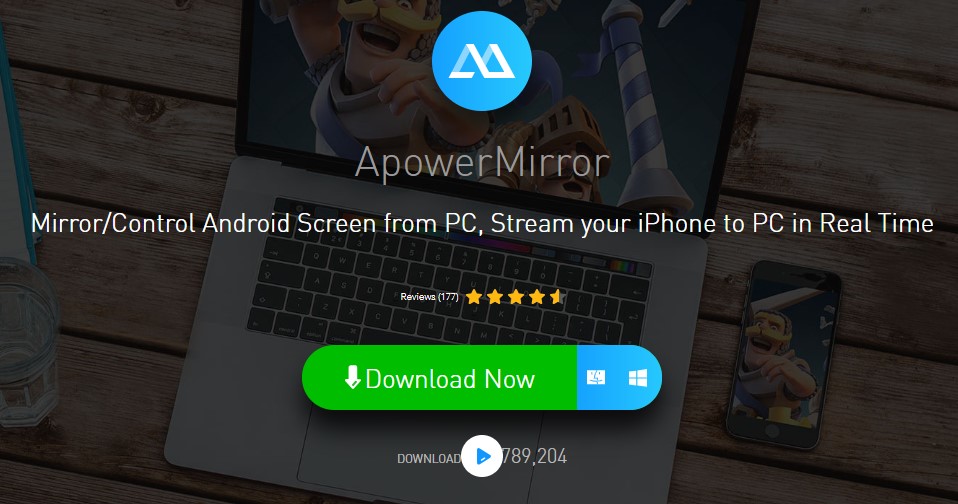
2. Schakel nu de USB-foutopsporingsmodus op uw Android-apparaat in en verbind het met de computer.
3. Start de ApowerMirror-computertool om u de lijst met aangesloten apparaten te tonen. Selecteer je Android-smartphone en tik op’Nu starten.’
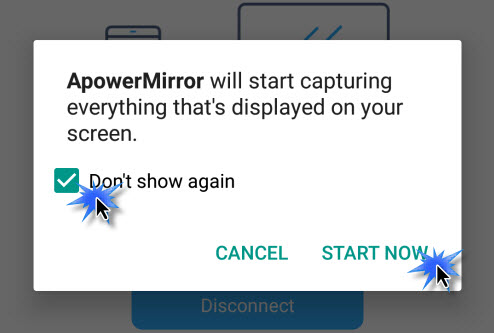
4. Nu kunt u het volledige Android-scherm op uw pc zien. Tik op het pictogram’Screenshot‘om een screenshot te maken.
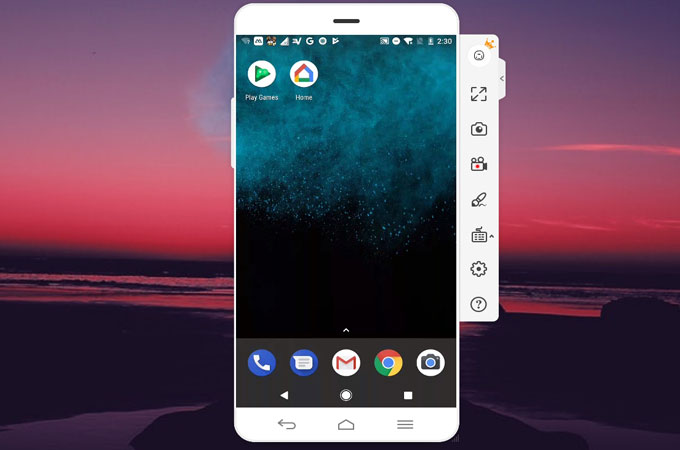
Dat was alles; je bent klaar! Zo kun je ApowerMirror gebruiken om een screenshot van een Android-telefoon rechtstreeks vanaf een pc te maken.
Maak screenshots op Android met behulp van ADB-opdrachten
Een andere beste optie om maak een Android-screenshot op Windows gebruikt de ADB-opdrachten. De stappen zijn een beetje ingewikkeld; volg ze zorgvuldig.
Download ADB Toolkit voor Windows en sla het op in een map. Hernoem de map als’adb’. Pak de ADB Toolkit uit in de map’adb‘die u hebt gemaakt. Houd nu de SHIFT-toets op uw toetsenbord ingedrukt, klik met de rechtermuisknop ergens in de adb-map en selecteer’Open opdrachtvenster hier‘. Schakel nu USB-foutopsporing in op uw Android-smartphone (Instellingen > Systeem > Opties voor ontwikkelaars). Verbind je telefoon met je computer via een USB-kabel. Selecteer vervolgens’Altijd toestaan vanaf deze computer‘op de prompt voor USB-foutopsporing. Ga nu naar het opdrachtpromptvenster en voer het commando ‘adb devices‘ uit. Uw verbonden telefoon verschijnt op de opdrachtprompt. Open nu een kladblok op uw computer en plak de gegeven tekst erin:
cd C:\Users\
adb devices
adb shell screencap-p/sdcard/image.png
adb pull/sdcard/image.png C:\Users\
Belangrijk: U kunt
Sla nu het kladblok op uw pc op en voer in het dialoogvenster voor opslaan screenshot.bat in als bestandsnaam, kies’Alle bestanden‘bij het type Opslaan als en klik op de knop Opslaan. Open nu de adb-map opnieuw, klik met de rechtermuisknop op screenshot.bat en selecteer Verzenden naar > Desktop.
Dat is het! Telkens wanneer u een Android-screenshot wilt maken, dubbelklikt u op het screenshot.bat-snelkoppelingsbestand op uw bureaublad.
Het bovenstaande gaat dus helemaal over een screenshot van een Android-telefoon rechtstreeks vanaf een pc maken. Met deze methode kunt u rechtstreeks vanaf uw pc schermafbeeldingen maken en deze op uw Windows-pc opslaan.
U hebt ook toegang tot veel meer functies van de AirDroid-app op uw Windows-pc. Ik hoop dat je deze coole truc leuk vindt, deel het ook met anderen. Laat hieronder een reactie achter als u hier gerelateerde vragen over heeft.